Informácie o odosielateľovi
(dátum, čas, meno odosielateľa, adresa odosielateľa, počet strán)
sa automaticky pridajú do hornej časti odosielaného súboru.
-s.png)
Správa o transakcii sa automaticky vytlačí,
aby vás upozornila, keď sa nepodarí prenos internetového faxu alebo
keď sa vykonáva hromadný prenos.
Správa o transakcii obsahuje opis prenosu (dátum, čas začiatku,
názov cieľového umiestnenia, potrebný čas, počet strán, výsledok
atď.).
INFORMÁCIE V STĹPCI S VÝSLEDKAMI
Správy o transakcii sa vytlačia na základe podmienok nastavených
v režime nastavenia. Podľa potreby vyberte iné podmienky prenosu.
Vložte originál.
Umiestnite originál do zásobníka automatického podávača dokumentov alebo na predlohové sklo.Klepnutím na zobrazenie režimu prejdite na úvodnú obrazovku internetového faxu.
ZMENA REŽIMOVZadajte cieľ.
NAČÍTANIE CIEĽOVÉHO UMIESTNENIA Z ADRESÁRAKlepnite na tlačidlo [Ostatné] a potom na tlačidlo [Správa o transakcii].
Dotknite sa tlačidla nastavení tlače.
Po dokončení nastavení klepnite na tlačidlo a potom na tlačidlo [Späť].
a potom na tlačidlo [Späť].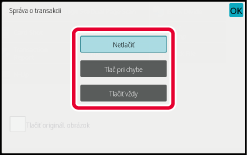
 , čím zahrniete časť odoslaného originálu
do správy o transakcii.
, čím zahrniete časť odoslaného originálu
do správy o transakcii.Spustite skenovanie originálu klepnutím na tlačidlo [Štart].
Keď je zapnutá možnosť [Tlačiť originál. obrázok], prvá strana prenášaného
originálu sa vytlačí na tom istom hárku ako správa o transakcii.
Obrázok originálu sa zmenší tak, aby sa zmestil na hárok. Ak je
zvislá dĺžka skenovania (smer X) originálu väčšia ako 432 mm (17-1/64"),
časť, ktorá presahuje 432 mm (17-1/64"), sa môže orezať.
Zadajte čas, kedy chcete, aby sa prenos
alebo prenos vysielania automaticky uskutočnil. Prenos sa spustí
automaticky v zadanom čase.
Táto funkcia je užitočná vtedy, keď chcete vykonať rezervované
prenosy, hromadné prenosy alebo iné prenosy počas vašej neprítomnosti
alebo v noci, prípadne vtedy, keď sú nízke poplatky za telefonické
spojenie.
V režime faxu sa dá nastavenie časovača zadať aj v prípade
príjmu voľby na prijatie faxu, keď nie ste prítomní.
Ak je napríklad nastavený tak, že údaje prijaté cez deň vytlačí
o 20:00, prijaté údaje sa nevytlačia ihneď, ale tlač sa začne automaticky
o 20:00.
.png)
Vložte originál.
Keď ste v režime faxu, po dokončení tohto postupu pokračujte krokom 3.Klepnutím na zobrazenie režimu prepnete na úvodnú obrazovku príslušného režimu.
ZMENA REŽIMOVZadajte cieľ.
NAČÍTANIE CIEĽOVÉHO UMIESTNENIA Z ADRESÁRAKlepnite na tlačidlo [Ostatné] a potom na tlačidlo [Časovač].
Klepnite na tlačidlo [On].
Zadajte dátum.
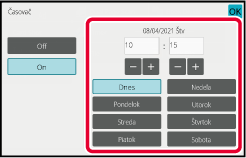
Zadajte čas (hodiny a minúty) v 24-hodinovom formáte.
Po dokončení nastavení klepnite na tlačidlo a potom na tlačidlo [Späť].
a potom na tlačidlo [Späť]. .
.Spustite skenovanie originálu klepnutím na tlačidlo [Štart].
Môžete pridať podpis pri odosielaní naskenovaného
obrázka. To umožní príjemcovi skontrolovať informácie o odosielateľovi
v elektronickom podpise.
Vložte originál.
Umiestnite originál do zásobníka automatického podávača dokumentov alebo na predlohové sklo.Klepnutím na zobrazenie režimu prejdite na úvodnú obrazovku režimu e-mailu.
ZMENA REŽIMOVZadajte cieľ.
NAČÍTANIE CIEĽOVÉHO UMIESTNENIA Z ADRESÁRAKlepnite na tlačidlo [Ostatné] a potom na tlačidlo [Podpís. e-mail].
Na ikone sa zobrazí značka začiarknutia.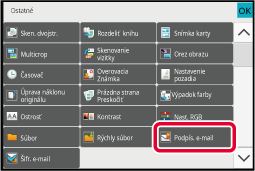
Spustite skenovanie originálu klepnutím na tlačidlo [Štart].
Prenášané údaje môžete šifrovať, aby sa
posilnila bezpečnosť.
Vložte originál.
Umiestnite originál do zásobníka automatického podávača dokumentov alebo na predlohové sklo.Klepnutím na zobrazenie režimu prejdite na úvodnú obrazovku režimu e-mailu.
ZMENA REŽIMOVZadajte cieľ.
NAČÍTANIE CIEĽOVÉHO UMIESTNENIA Z ADRESÁRA ) v ponuke "Nastavenia (administrátor)"
– [Nastavenia systému] → [Nastavenie zabezpečenia] → [Nastavenia S/MIME] → [Nastavenia
stavu] → [Nastavenie šifrovania],
nebude možné vybrať adresy bez používateľského certifikátu. Ak je
zrušené začiarknutie políčka (
) v ponuke "Nastavenia (administrátor)"
– [Nastavenia systému] → [Nastavenie zabezpečenia] → [Nastavenia S/MIME] → [Nastavenia
stavu] → [Nastavenie šifrovania],
nebude možné vybrať adresy bez používateľského certifikátu. Ak je
zrušené začiarknutie políčka (
 ), údaje sa pošlú bez šifrovania.
), údaje sa pošlú bez šifrovania.Klepnite na tlačidlo [Ostatné] a potom na tlačidlo [Šifr. e-mail].
Na ikone sa zobrazí značka začiarknutia.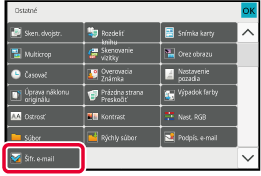
Spustite skenovanie originálu klepnutím na tlačidlo [Štart].
Version 04a / bpb547wd_usr_04a_sk